Una recensione onesta sulla riparazione di video danneggiati con Wondershare Repairit Video
È frustrante scoprire che un file video per noi importante è danneggiato. Tuttavia, la maggior parte delle volte, invece di cercare di capirne il motivo o trovare una soluzione per recuperare i nostri preziosi ricordi, li eliminiamo semplicemente. Infatti, una varietà di software può facilmente riparare e ripristinare i video danneggiati alla loro qualità iniziale. Wondershare Repairit Riparazione video è uno strumento rinomato per la sua funzionalità di riparazione video e può aiutarti a evitare ulteriormente il dolore dei video danneggiati. Questo tutorial ti fornirà una revisione dettagliata di questo strumento includendo caratteristiche, prezzo, pro e contro e le sue alternative.
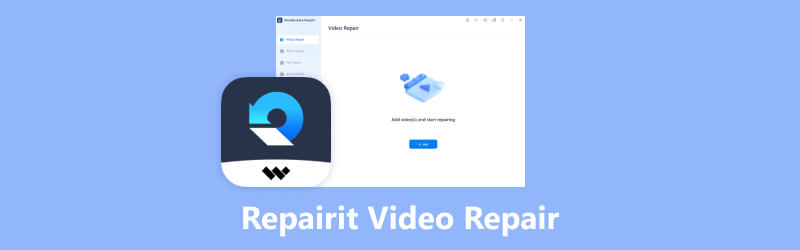
CONTENUTO DELLA PAGINA
- Parte 1. Cos'è la riparazione video Wondershare Repairit
- Parte 2. Recensione sulla riparazione video di Wondershare Repairit
- Parte 3. Come utilizzare la riparazione video Wondershare Repairit
- Parte 4. Alternativa alla riparazione video di Wondershare Repairit
- Parte 5. Domande frequenti sulla riparazione video Wondershare Repairit
Parte 1. Cos'è la riparazione video Wondershare Repairit
Wondershare Repairit Video Repair è apprezzato come uno strumento completo per riparare file danneggiati. Questo software è in grado di gestire la maggior parte dei tipi di file principali in qualsiasi scenario, indipendentemente dal fatto che i video vengano interrotti durante la ripresa, la modifica, la registrazione, il trasferimento, l'elaborazione o la conversione. Qualsiasi video non riproducibile girato con qualsiasi dispositivo come fotocamera e telefono può essere ripristinato con Repairit Video Repair. La sua interfaccia intuitiva può alleggerire il tuo carico di utilizzo e può riportare indietro i tuoi preziosi ricordi in soli tre rapidi passaggi.
Se sei interessato a questo strumento di riparazione video, continua a leggere per esplorare ulteriori informazioni su questo strumento.
Parte 2. Recensione sulla riparazione video di Wondershare Repairit
Caratteristiche principali
Wondershare Repairit Video Repair è alimentato da una tecnologia avanzata e la sua intelligenza migliora la qualità video. Di seguito sono elencate le sue caratteristiche distintive.
- Ripara in batch i video danneggiati. Può riparare più video danneggiati con facilità contemporaneamente e gli utenti non devono prestare molta attenzione ai formati video.
- Supporta la riparazione video di alta qualità. È in grado di riparare video 4K, 8K e Full HD e mantiene inalterata la qualità della riparazione.
- Alto tasso di successo nella riparazione. È dotato di tecnologie robuste e può produrre riparazioni eccellenti.
Formati multipli supportati
Wondershare Repairit Video Repair è disponibile sia per Windows che per Mac e supporta vari formati, come FLV, MXF, KLV, INSV, MOV, MP4, M2TS, MKV, MTS, 3GP, AVI, M4V, WMV, MPEG, MPG, ASF, TS e RSV.
Prezzo
Wondershare Repairit Video Repair offre ora tre piani nel suo programma individuale.
| Pacchetto | Prezzo |
| Licenza di 1 mese | 69.99$ |
| Licenza di 1 anno | 79.99$ |
| Licenza perpetua | 99.99$ |
Professionisti
- Numerosa libreria di campioni.
- Compatibile con vari dispositivi.
- Interfaccia user-friendly.
- Supporta vari formati.
Contro
- Alto prezzo.
- Impossibile interrompere la riparazione individuale nella riparazione batch.
Dopo aver acquisito le informazioni di base su Wondershare Repairit Video Repair, ora impariamo come utilizzare questo potente strumento.
Parte 3. Come utilizzare la riparazione video Wondershare Repairit
Wondershare Repairit Video Repair è facile da usare e puoi ripristinare rapidamente i tuoi video in 3 passaggi.
Passaggio 1. Importa video corrotti.
Aprire il software e fare clic su + Inserisci per selezionare un'azienda di video corrotta dalla cartella dei file. Dopo aver aggiunto i video corrotti, sull'interfaccia verranno visualizzati il nome del file, il percorso del file, la dimensione del file, la risoluzione del video e il tempo di visione del video.
Passaggio 2. Ripara i video corrotti.
Clicca il Riparazione pulsante dopo aver aggiunto il video per avviare il processo di riparazione del video. Puoi anche toccare + Aggiungi video(i) per riparare video corrotti in batch.
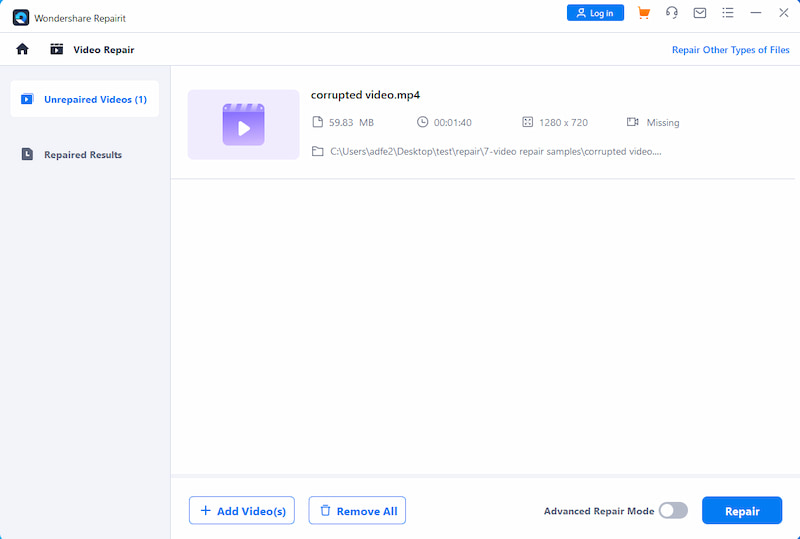
Passaggio 3. Visualizza l'anteprima e salva i video riparati.
Dopo la riparazione, puoi fare clic su Anteprima per visualizzare in anteprima i video riparati e verificare la qualità del video migliorato. Clicca su Salva per esportare il video sul computer se sei soddisfatto della riparazione.
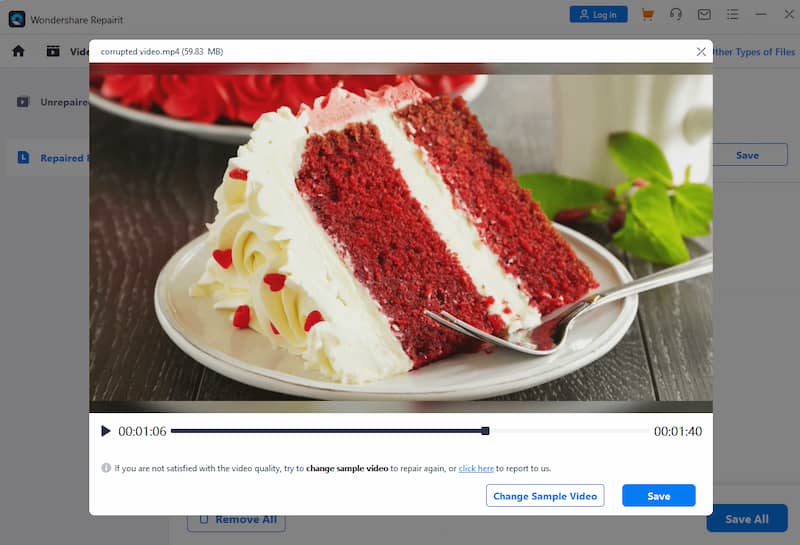
Come puoi vedere, Wondershare Repairit Video Repair è facile da usare e ha un'elevata velocità di riparazione. Tuttavia, la versione di prova non consente agli utenti di salvare file e il suo prezzo è molto alto. Nella parte successiva, ti presenteremo l'alternativa a Wondershare Repairit Video Repair. Spero che tu possa selezionarne uno adatto a te.
Parte 4. Alternativa alla riparazione video di Wondershare Repairit
Sebbene Wondershare Repairit Video Repair sia considerato uno strumento di riparazione video intelligente, che consente il ripristino di vari formati video corrotti con un'elevata velocità di riparazione, presenta anche alcuni svantaggi. È troppo costoso per la maggior parte degli utenti. Correzione video Vidmore è consigliato come una buona alternativa con caratteristiche simili. Supporta anche un'ampia gamma di video corrotti ma con prezzi inferiori. Finché il tuo il video mostra gli errori di riproduzione, puoi provare questa soluzione.
Passo 1. Apri la correzione video Vidmore.
Tocca il pulsante per installare Vidmore Video Fix e avviare il programma.
Passo 2. Aggiungi video corrotto.
Importa il video riparato facendo clic su + pulsante sul lato sinistro. Quindi le dimensioni, la risoluzione, il codificatore, la durata, il bitrate e il frame rate del video danneggiato possono essere visualizzati una volta caricato nello strumento.

Passaggio 3. Carica il video di esempio
Clicca il + sul lato destro e aggiungi un video di esempio. Il video di esempio può aiutare lo strumento a migliorare la percentuale di successo della riparazione video.

Passaggio 4. Ripara il video
Clicca su Riparazione per iniziare la riparazione. Una volta completato, puoi fare clic Anteprima per verificare se la qualità del video riparato è autentica con l'originale.
Come puoi vedere, Vidmore Video Fix è anche un potente strumento di riparazione video. Puoi avere una considerazione completa per selezionarne uno adatto alle tue esigenze. Allo stesso tempo, non dimenticarlo cambia il tuo lettore video predefinito per riprodurre quasi tutti i formati video.
Parte 5. Domande frequenti sulla riparazione video Wondershare Repairit
Wondershare Video Repair è gratuito?
Wondershare Video Repair fornisce una versione di prova gratuita. Ma solo l'utente pagato può salvare il video riparato. Pertanto, non è gratuito. Fornisce 3 piani di acquisto che variano dalla diversa durata dell'acquisto.
Wondershare Video Repair è legittimo?
Sì, è legittimo. Wondershare Video Repair è una delle soluzioni software leader nella riparazione video. Ha più di 20 anni di esperienza e ha fornito servizi a oltre 2 milioni di utenti.
È possibile recuperare file video corrotti?
SÌ. Al giorno d'oggi, con lo sviluppo della tecnologia, in particolare dell'intelligenza artificiale, ci sono molte potenti soluzioni di riparazione video come Wondershare Video Repair e Vidmore Video Fix.
Conclusione
Questo articolo fornisce una revisione completa di Wondershare Repairit Riparazione videoe puoi correggere e ripristinare la maggior parte dei video non riproducibili. Nel frattempo, si consiglia anche l'alternativa Vidmore Video Fix con un prezzo inferiore. Speriamo che tu possa trovare uno strumento di riparazione video adatto alle tue esigenze.


